Ak si chcete pozrieť históriu prehliadania Chrome, kliknite na „Ďalšie možnosti“ (tri bodky) a potom vyberte „História“. Vedeli ste však, že Google Chrome podporuje aj podobnú funkciu s názvom „Spomienky“? Myslite na spomienky ako na rozšírenú verziu histórie.
Čo sú to „spomienky“ v prehliadači Chrome?
Memories je vstavaná funkcia prehliadača Chrome, ktorá ukladá vašu históriu prehliadania a organizuje ju do kategórií. Môžete ho použiť aj pri prepínaní medzi rôznymi účtami. Napríklad prepnite zo svojho osobného účtu Google na účet G-Suite. Spomienky môžete použiť na prezeranie vašej histórie prehliadania v kombinácii. Memories organizuje vašu históriu prehliadania do rôznych kariet na základe konkrétnych kategórií.
Ako povoliť pamäte Google Chrome
- Otvorte novú kartu a zadajte Chrome://flags#memories v paneli s adresou.
- Hit Zadajte otvorte ponuku vlajky.
- Použite rozbaľovaciu ponuku vedľa Spomienky aktivovať túto funkciu.
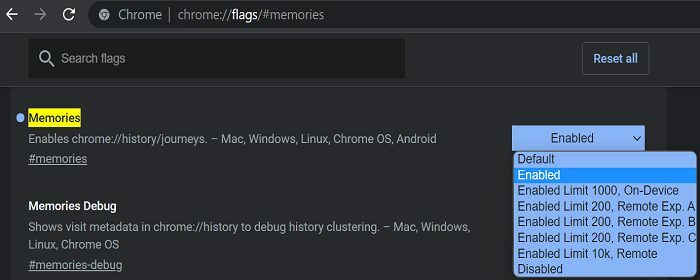
- Môžete si tiež prispôsobiť svoje nastavenia a vybrať, aký veľký má byť klaster histórie.
- Ak chcete použiť zmeny, reštartujte prehliadač.
Ak túto možnosť nemôžete povoliť, prejdite na Pomoc, vyberte O prehliadači Google Chrome a skontroluj aktualizácie. Aktualizujte Chrome na najnovšiu verziu a skúste Memories znova povoliť.

Majte na pamäti, že Memories je stále experimentálna funkcia. Ak jej aktivácia preruší ostatné funkcie prehliadača, môžete ju kedykoľvek vypnúť.
Mimochodom, ak chcete vymazať údaje o prehliadaní, kliknite na Viac možností a vyberte História. Potom kliknite Vymazať údaje prehliadania, Použi Časové rozpätie rozbaľovacej ponuky a vyberte Vždy. Vyberte Zmazať dáta na vymazanie histórie prehliadania.

Záver
Ak chcete povoliť funkcie Google Chrome Memories, otvorte novú kartu prehliadača a zadajte Chrome://flags#memories v paneli s adresou. Použite rozbaľovaciu ponuku a vyberte Povolené pre zapnutie funkcie.
Čo si myslíte o Chrome Memories? Čo by ste na tejto funkcii zlepšili? Podeľte sa o svoje nápady v komentároch nižšie.